Wat is "Hostproces voor Windows-taken" en waarom worden er zoveel uitgevoerd op mijn pc?

Als u wat tijd spendeert in het venster van Task Manager, hebt u waarschijnlijk gezien een proces met de naam "Hostproces voor Windows-taken." In feite hebt u waarschijnlijk meerdere exemplaren van deze taak op hetzelfde moment gezien. Als je je ooit hebt afgevraagd wat het was en waarom er soms zo veel zijn, hebben we het antwoord voor je.
GERELATEERD: Wat is dit proces en waarom wordt het uitgevoerd op mijn pc?
Dit artikel maakt deel uit van onze doorlopende serie waarin verschillende processen worden beschreven die worden gevonden in Taakbeheer, zoals Runtime Broker, svchost.exe, dwm.exe, ctfmon.exe, rundll32.exe, Adobe_Updater.exe en vele andere. Weet niet wat die services zijn? Beter beginnen met lezen!
Wat is het en waarom zijn er zoveel in Taakbeheer?
Hostproces voor Windows-taken is een officieel Microsoft-kernproces. In Windows kunnen services die worden geladen vanuit uitvoerbare bestanden (EXE) zichzelf als volledige, afzonderlijke processen op het systeem instellen en worden ze bij hun eigen naam weergegeven in Taakbeheer. Services die laden van Dynamic Linked Library (DLL) -bestanden in plaats van EXE-bestanden kunnen zichzelf niet als een volledig proces instellen. In plaats daarvan moet Host Process voor Windows-taken als host voor die service fungeren.

U ziet een apart Host Process for Windows Tasks-item voor elke DLL-gebaseerde service die in Windows is geladen, of mogelijk voor een groep op DLL gebaseerde Diensten. Of en hoe op DLL gebaseerde services zijn gegroepeerd, is aan de ontwikkelaar van de service. Hoeveel instanties u ziet, hangt helemaal af van het aantal processen dat u op uw systeem hebt uitgevoerd. Op mijn huidige systeem zie ik slechts twee exemplaren, maar op andere systemen heb ik er maar liefst een dozijn gezien.
Helaas geeft Task Manager u geen manier om precies te zien welke services (of groep van services) zijn aangesloten aan elk Host Process voor Windows Tasks-invoer. Als u echt benieuwd bent naar wat elke instantie is gekoppeld, moet u Process Explorer downloaden, een gratis hulpprogramma van Sysinternals van Microsoft. Het is een draagbare tool, dus er is geen installatie. Download het, haal de bestanden eruit en voer het uit. Selecteer in Process Explorer Beeld> Lower Pane om details te zien voor welk proces dan ook dat u selecteert. Blader door de lijst en selecteer een van de items taskhostw.exe. Dat is de bestandsnaam van de Host Process voor Windows Tasks-service.
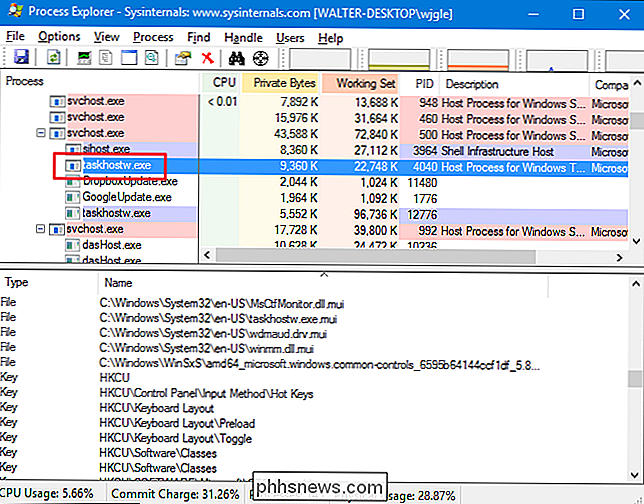
Als ik door de details in het onderste deelvenster kijk, kan ik samenstellen dat deze service is gekoppeld aan mijn audiostuurprogramma's en heeft ook registersleutels met bijbehorende toetsenbordindeling. Dus ik ga ervan uit dat het de service is die controleert wanneer ik op een van de mediatoetsen op mijn toetsenbord druk (volume, dempen, enzovoort) en de juiste opdrachten levert waar ze naartoe moeten.
Waarom Het gebruikt zoveel bronnen bij het opstarten van Windows?
Typisch, de CPU en het geheugen van elk exemplaar van Host Process voor Windows-taken hangen af van de service waaraan het item is gekoppeld. Normaalgesproken verbruikt elke service de middelen die hij nodig heeft om zijn werk te doen en wordt vervolgens teruggebracht naar een basisactiviteit. Als u merkt dat een enkel exemplaar van het Hostproces voor Windows-taken voortdurend meer bronnen gebruikt dan u zou denken, moet u opzoeken welke service aan dat exemplaar is gekoppeld en de bijbehorende service zelf oplossen.
U zult merken direct na het opstarten zien alle instanties van Host Process voor Windows-taken eruit dat ze extra bronnen verbruiken, met name de CPU. Dit is ook normaal gedrag en zou snel tot rust moeten komen. Wanneer Windows wordt gestart, scant het Hostproces voor Windows-taken de Services-items in het register en wordt een lijst met op DLL gebaseerde services gemaakt die het moet laden. Vervolgens wordt elk van deze services geladen en u zult zien dat het gedurende die tijd een behoorlijk beetje CPU verbruikt.
Kan ik dit uitschakelen?
Nee, u kunt Host Process voor Windows-taken niet uitschakelen. En je zou toch niet willen. Het is essentieel dat u DLL-gebaseerde services op uw systeem kunt laden en, afhankelijk van wat u hebt uitgevoerd, uitschakelen van Host Process voor Windows-taken kan een aantal dingen breken. Windows laat je de taak zelfs niet tijdelijk beëindigen.
Kan dit proces een virus zijn?
Het proces zelf is een officieel Windows-onderdeel. Hoewel het mogelijk is dat een virus het echte hostproces voor Windows-taken heeft vervangen door een eigen uitvoerbaar bestand, is het zeer onwaarschijnlijk. We hebben geen meldingen gezien van virussen die dit proces kapen. Als u hier zeker van wilt zijn, kunt u de onderliggende bestandslocatie van Host Process voor Windows-taken bekijken. Klik in Taakbeheer met de rechtermuisknop op Hostproces voor Windows-taken en kies de optie "Bestandslocatie openen".

Als het bestand is opgeslagen in uw map Windows System32, kunt u er vrij zeker van zijn dat u niet met een virus te maken hebt . Dat gezegd hebbende, als je nog steeds wat meer gemoedsrust wilt - of als je dat bestand ergens anders dan de System32-map ziet - scan dan op virussen met je favoriete virusscanner. Het is beter dan genezen!
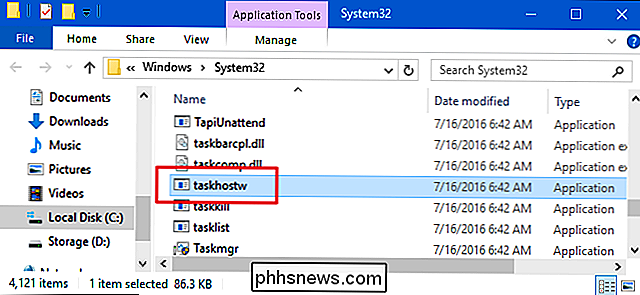
![Een veelzijdige videotool op 4K Video Upscaling en Downscaling [Sponsored Giveaway]](http://phhsnews.com/img/how-to-2018/versatile-video-tool-on-4k-video-upscaling-and-downscaling.jpg)
Een veelzijdige videotool op 4K Video Upscaling en Downscaling [Sponsored Giveaway]
4K verwijst naar de resolutie van een elektronisch scherm, een foto of een video, die 3840 × 2160 of 4096 × 2160 pixels. 4K groeit snel uit tot een vertrouwd beeld in de digitale videowereld en verschijnt op vrijwel elk gebied dat te maken heeft met beeld of video, zoals tv, monitor, camera, projector en streaming-inhoud.

Wat te doen als uw harde schijf niet werkt
Zoals elk stukje hardware kunnen harde schijven defect raken. Vooral mechanische harde schijven hebben bewegende delen die (kunnen) stoppen met werken. Zelfs solid-state schijven, die geen bewegende delen hebben, kunnen falen. Elke schijf heeft een beperkte levensduur voordat deze de emmer raakt. GERELATEERD: Wat is de beste manier om een back-up te maken van mijn computer?



